안드로이드 최신 버전 다운로드 및 업데이트 방법
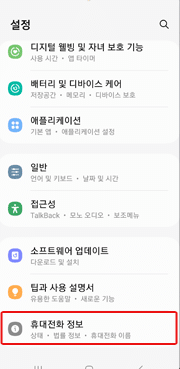
안드로이드 스마트폰의 최신 버전을 다운로드하고 업데이트하는 방법을 알아보세요. 손쉽게 따라 할 수 있는 안내서로 안드로이드 기기를 최신 상태로 유지하세요.
안드로이드 버전 업데이트하는 방법
1. 설정에서 업데이트 확인하기
안드로이드 기기에서 새로운 소프트웨어 업데이트를 확인하려면 설정 앱을 열고 시스템 업데이트를 선택합니다. 여기서 사용 가능한 업데이트가 있는지 확인할 수 있습니다.
2. Wi-Fi 연결 확인하기
안드로이드 업데이트를 다운로드하려면 Wi-Fi 네트워크에 연결해야 합니다. 안정적인 Wi-Fi 연결을 보장하여 빠르고 원활한 다운로드를 할 수 있습니다.
3. 충분한 배터리 충전하기
업데이트를 진행하기 전에 배터리가 충분히 충전되어 있는지 확인하세요. 배터리가 부족한 상태에서 업데이트를 진행하면 기기가 갑자기 꺼질 수 있습니다.
4. 저장 공간 확인하기
새로운 안드로이드 버전을 다운로드하려면 충분한 저장 공간이 있어야 합니다. 기기의 저장 공간을 확인하고 필요에 따라 불필요한 파일을 삭제하여 공간을 확보하세요.
5. 업데이트 후 재부팅하기
안드로이드 버전 업데이트를 완료한 후에는 기기를 재부팅하여 변경 사항이 올바르게 적용되도록 해야 합니다. 재부팅 후 새로운 기능을 확인하고 문제가 없는지 확인하세요.
자주 묻는 질문
안드로이드 최신 버전은 어떻게 다운로드할 수 있나요?
안드로이드의 최신 버전은 공식 웹사이트에서 다운로드할 수 있습니다.
안드로이드 기기를 업데이트하는 방법은 무엇인가요?
안드로이드 기기를 업데이트하는 방법은 설정 > 시스템 > 소프트웨어 업데이트에서 업데이트할 수 있습니다.
안드로이드 버전 업데이트 시 주의할 점은 무엇인가요?
안드로이드 버전 업데이트 시 백업을 꼭 해둬야 합니다. 중요한 데이터를 잃지 않도록 주의해야 합니다.
안드로이드 업데이트 과정에서 발생할 수 있는 문제는 무엇인가요?
안드로이드 업데이트 과정에서 발생할 수 있는 문제는 소프트웨어 충돌, 설치 오류, 배터리 수명 저하 등이 있을 수 있습니다.
안드로이드 최신 버전을 사용하는 장점은 무엇인가요?
안드로이드 최신 버전을 사용하는 장점은 보안과 성능의 향상입니다.
안드로이드 최신 버전 다운로드 및 업데이트 방법와 유사한 다른 기사를 알고 싶다면 Siseutem Eobdeiteu 카테고리를 방문하세요.
답글 남기기

관련 항목